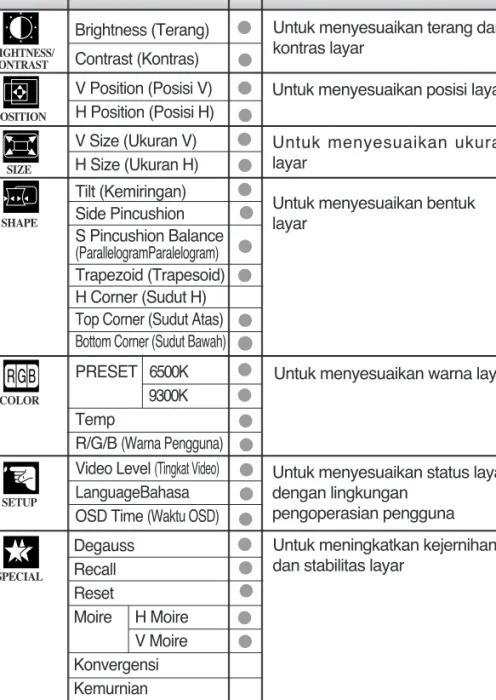P
astikan Anda telah membaca Peringatan Penting sebelum menggunakan produk ini. Simpan Petunjuk Pengguna (CD) di tempat yang mudah dijangkau untuk referensi di masa depan.B
aca label yang tertera pada sampul belakang dan beritahukan informasi ini ke dealer Anda saat Anda membutuhkan layanan.Petunjuk Pengguna
Unit ini telah direkayasa dan diciptakan untuk memastikan keamanan pribadi Anda, namun penggunaan yang tidak benar dapat menyebabkan terjadinya sengatan listrik atau bahaya kebakaran.
Untuk memastikan pengoperasian yang benar atas semua perlindungan yang ada dalam monitor ini, perhatikan peraturan dasar berikut mengenai pemasangan, penggunaan dan perbaikannya. Simpan pada tempat yang mudah dijangkau untuk referensi di masa depan.
Mengenai Keselamatan
Gunakan hanya kabel listrik yang disediakan bersama unit ini. Bila Anda menggunakan kabel listrik lain, pastikan bahwa kabel tersebut mempunyai sertifikat standar nasional yang berlaku, bila bukan disediakan oleh pemasok. Bila kabel listrik rusak, harap hubungi produsen atau penyedia layanan perbaikan resmi terdekat untuk mendapatkan penggantinya.
Kabel listrik digunakan sebagai perangkat pemutus utama. Pastikan bahwa lubang soket mudah dijangkau setelah pemasangan.
Operasikan monitor hanya dari sumber listrik yang disebutkan dalam spesifikasi buku petunjuk ini atau tertulis pada monitor. Bila Anda tidak yakin jenis sumber listrik yang Anda miliki di rumah, konsultasikan dengan dealer Anda.
Lubang AC dan kabel perpanjangan yang kelebihan beban sangatlah berbahaya. Demikian juga kabel listrik yang terkelupas dan steker yang rusak. Hal ini dapat mengakibatkan sengatan listrik atau bahaya kebakaran. Hubungi teknisi layanan Anda untuk mendapatkan penggantinya.
Tangan harus kering saat memegang steker listrik untuk menghindari sengatan listrik.
Jangan merusak kabel listrik dengan membuka, menekuk, menarik atau memanaskannya.
Hal ini dapat menyebabkan kebakaran atau sengatan listrik.
Pastikan untuk memasukkan steker listrik sepenuhnya. Sambungan yang tidak aman dapat menyebabkan kebakaran.
Jangan membuka Monitor.
Tidak ada bagian di dalamnya yang dapat diperbaiki pengguna.
Ada Voltase Tinggi yang Berbahaya di dalamnya, walaupun monitor telah DIMATIKAN.
Peringatan Penting
Untuk Mencegah Kebakaran atau Bahaya:
Selalu MATIKAN monitor bila Anda meninggalkan ruangan dalam waktu yang lama. Jangan pernah MENYALAKAN monitor saat meninggalkan rumah. Cegah anak-anak menjatuhkan atau mendorong benda ke dalam pintu kabinet monitor. Beberapa bagian internal dapat menyalurkan voltase yang berbahaya. Jangan menambahkan aksesori yang tidak didesain untuk monitor ini.
Selama badai petir atau saat monitor tidak dijagai untuk waktu yang lama, putuskan sambungan dari lubang steker.
Jangan membawa perangkat magnetis seperti magnet atau motor ke dekat tabung gambar.
Pemasangan
Jangan biarkan benda apapun menindih atau menggilas kabel listrik dan jangan tempatkan monitor dimana kabel listrik bisa rusak.
Jangan gunakan monitor ini di dekat air seperti bak mandi, tempat air, tempat cuci piring, tempat cuci baju, ruang bawah tanah yang becek atau di dekat kolam renang.
Monitor memiliki lubang ventilasi dalam kabinet untuk pelepasan panas yang dihasilkan selama operasi. Bila lubang ini tertutup, panas yang dihasilkan dapat menyebabkan kegagalan yang dapat menyebabkan bahaya kebakaran. Oleh karena itu, JANGAN PERNAH:
Menutup lubang ventilasi bagian bawah dengan menempatkan monitor pada tempat tidur, sofa, karpet dan lainnya.
Menempatkan monitor dalam tempat tertutup kecuali bila ada ventilasi yang mencukupi.
Menutup lubang dengan kain atau bahan lain.
Menempatkan monitor di dekat atau di atas radiator atau sumber panas. Jangan memasang monitor pada area yang berdebu. Hal ini dapat menyebabkan kebakaran.
Pembersihan
Cabut sambungan monitor sebelum membersihkan bagian depan layar monitor. Gunakan kain lembab (tidak basah). Jangan gunakan aerosol secara langsung
pada layar monitor karena penyemprotan yang berlebihan dapat menyebabkan sengatan listrik.
Pembungkusan Kembali
Jangan buang karton dan bahan pembungkus. Ke duanya dapat digunakan sebagai tempat yang ideal untuk memindahkan unit. Saat mengirim unit ke lokasi lain, bungkus kembali dalam bahan pembungkus aslinya.
Menyambungkan Monitor
Pengunci
Sebelum memasang monitor, pastikan listrik ke monitor, sistem komputer dan perangkat terpasang lainnya telah dimatikan.
Pasang monitor dengan hati-hati, dengan
Menyambungkan penyangga Miring/Putar
1.
Luruskan pengait pada penyangga miring/putar dengan lubang yang sesuai pada bagian dasar monitor.2.
Masukkan pengait ke dalam lubang.3.
Masukkan penyangga miring/putar ke bagian depan monitor sampai pengunci masuk tepat ke dalam posisi kunci.CATATAN
Gambar ini menunjukkan model sambungan umum. Monitor Anda mungkin berbeda dari model yang ditunjukkan pada gambar.
Pengait Lubang
Menyambungkan Monitor
Menggunakan Komputer
1.
Sambungkan kabel sinyal. Bila telah masuk tepat, eratkan sekrup untuk mengamankan sambungan.2.
Sambungkan kabel listrik ke dalam lubang listrik yang tepat, yang mudah dijangkau dan dekat dengan monitor.Adaptor Mac
Untuk penggunaan pada Apple Macintosh, adaptor steker terpisah dibutuhkan untuk mengubah konektor 15 pin high density (3 row) D-sub VGA pada kabel yang disediakan menjadi konektor 15 pin 2 row.
Jenis lubang listrik
*
CATATAN
Ini merupakan gambaran bagian belakang yang disederhakan.
Bagian belakang ini menunjukkan model umum; monitor Anda mungkin berbeda dari bagian yang ditunjukkan.
Jenis lubang PC
*
PC MAC
Kabel Listrik Kabel Sinyal
Jenis Bersatu
*
Jenis Terpisah*
Fungsi Panel Kendali
Panel Kendali Depan
Tombol Gunakan tombol ini untuk memilih atau
menyesuaikan tampilan layar. Tombol MENU (atau
OSD)
Gunakan tombol ini untuk masuk atau keluar dari tampilan layar.
Indikator ini menyala biru saat monitor beroperasi dengan normal. Bila monitor berada dalam mode DPM (Hemat Energi), indikator akan kelap-kelip. Indikator Listrik
(DPMS)
Gunakan tombol ini untuk menyalakan atau mematikan monitor.
Tombol Listrik
Gunakan tombol ini untuk memasuki suatu pilihan pada tampilan layar.
Tombol SELECT (atau SET)
Fungsi ini mengoptimalkan terang, kontras atau rona warna terhadap kondisi dan situasi di sekitarnya.
BrightView
Fungsi Kontras dan Terang juga tersedia dalam menu On Screen Display (OSD).
Kendali Fungsi Akses Langsung
Tombol Tombol
Memunculkan penyesuaian Kontras Memunculkan penyesuaian Terang
Fungsi Panel Kendali
MODE DESKRIPSI TEXT
PHOTO MOVIE
NORMAL
Nyaman saat mengerjakan dokumen seperti Pemroses Kata atau lembar kerja.
Baik untuk melihat gambar atau lukisan dengan resolusi tinggi.
Sangat baik untuk menonton DVD atau gambar tidak bergerak dengan latar belakang gelap atau untuk bermain.
Layar kembali ke mode normal.
CONTROLS LOCKED/UNLOCKED : MENU dan
Fungsi ini memampukan Anda untuk
mengamankan pengaturan kendali yang sedang digunakan, sehingga pengaturan tersebut tidak dapat terubah secara tidak sengaja. Tekan dan tahan tombol MENU dan tombol selama 5 detik: pesan "CONTROLS LOCKED" akan muncul. Anda dapat membuka kendali OSD setiap saat dengan menekan tombol MENU dan tombol selama 5 detik: pesan "CONTROLS
UNLOCKED" akan muncul.
CONTROLS LOCKED
Pengaturan Kendali On Screen Display (OSD)
Penyesuaian Layar
Membuat penyesuaian pada ukuran gambar, posisi dan parameter pengoperasian monitor sangatlah cepat dan mudah dengan menggunakan sistem On Screen Display Control. Suatu contoh cepat dan mudah diberikan di bawah untuk memperkenalkan Anda dengan penggunaan kendali. Bagian berikut merupakan ringkasan penyesuaian dan pilihan yang tersedia, yang dapat Anda gunakan dengan menggunakan OSD.
Untuk melakukan penyesuaian pada On Screen Display, ikuti langkah-langkah berikut:
Tekan Tombol MENU (atau OSD), maka menu utama OSD akan muncul. Untuk mengakses kendali, gunakan Tombol atau . Saat suatu ikon yang Anda inginkan menjadi terang, tekan tombol SELECT (atau SET).
Gunakan Tombol untuk menyesuaikan ke tingkat yang diinginkan.
Terima perubahan dengan menekan tombol SELECT (atau SET). Keluar dari OSD dengan menekan Tombol MENU (atau OSD).
CATATAN
Biarkan monitor stabil sekurangnya 30 menit sebelum melakukan penyesuaian gambar.
Case 1
Menu utama Submenu Referensi
Pilihan dan Penyesuaian On Screen Display (OSD)
Untuk menyesuaikan terang dan kontras layar
Brightness (Terang) Contrast (Kontras)
Tabel berikut mengindikasikan semua menu kendali, penyesuaian dan pengaturan On Screen Display.
BRIGHTNESS/ CONTRAST POSITION V Position (Posisi V) H Position (Posisi H) SIZE V Size (Ukuran V) H Size (Ukuran H) SHAPE Tilt (Kemiringan) Side Pincushion S Pincushion Balance (ParallelogramParalelogram) Trapezoid (Trapesoid) H Corner (Sudut H) Top Corner (Sudut Atas) Bottom Corner (Sudut Bawah)
COLOR PRESET 6500K 9300K Temp R/G/B (Warna Pengguna) SETUP
Video Level (Tingkat Video) LanguageBahasa OSD Time (Waktu OSD)
SPECIAL Degauss Recall Reset Moire H Moire V Moire Konvergensi Kemurnian
Untuk menyesuaikan posisi layar Untuk menyesuaikan ukuran layar
Untuk menyesuaikan bentuk layar
Untuk menyesuaikan warna layar
Untuk menyesuaikan status layar dengan lingkungan
pengoperasian pengguna Untuk meningkatkan kejernihan dan stabilitas layar
Pilihan dan Penyesuaian On Screen Display (OSD)
Anda telah mengetahui prosedur memilih dan menyesuaikan dengan menggunakan sistem OSD. Di bawah ini merupakan daftar ikon, nama ikon dan deskripsi ikon yang ada pada Menu.
Penyesuaian OSD Deskripsi
Brightness (Terang)
Untuk menyesuaikan terang layar.
Contrast (Kontras)
Untuk menyesuaikan kontras layar.
Posisi Vertikal
Untuk memindahkan gambar ke atas dan ke bawah.
Posisi Horisontal
Untuk memindahkan gambar ke kanan dan ke kiri.
Mengatur terang dan kontras layar
Menyesuaikan posisi layar
Penyesuaian OSD Deskripsi
CATATAN
Pilihan dan Penyesuaian On Screen Display (OSD)
Ukuran Vertikal
Untuk menyesuaikan tinggi gambar. Ukuran Horisontal
Untuk menyesuaikan lebar gambar.
Menyesuaikan ukuran layar
Penyesuaian OSD Deskripsi
Menyesuaikan bentuk layar
Penyesuaian OSD Deskripsi
Tilt Kemiringan
Untuk memperbaiki rotasi gambar. Side Pincushion
Untuk memperbaiki lengkungan cekung atau cembung gambar.
Side Pincushion Balance (Keseimbangan Side Pincushion) Untuk memperbaiki keseimbangan lengkungan ke dua sisi.
Parallelogram (Paralelogram) Untuk menyesuaikan secara benar kemiringan gambar.
Trapezoid (Trapesoid)
Untuk memperbaiki distorsi geometris.
H Corner
*
(Sudut H) Top Corner*
(Sudut Atas) Bottom Corner*
(Sudut Bawah) Untuk memperbaiki distorsi iregular gambar yang ditampilkan.*
Fungsi ini hanya tersedia untukDigunakan untuk memilih tingkat sinyal input monitor. Tingkat normal yang digunakan untuk sebagian besar PC adalah 0,7V.
Bila layar tiba-tiba menjadi tidak berwarna atau kabur, silakan pilih 1,0V dan coba lagi. Untuk memilih bahasa dimana nama kendali ditampilkan.
Menu OSD tersedia dalam 12 bahasa: Inggris, Jerman, Prancis, Spanyol, Italia, Swedia, Finlandia, Portugis, Korea, Cina, Rusia dan Polandia.
Atur waktu OSD, misalnya jangka waktu menu akan tetap berfungsi pada layar sebelum mati secara otomatis. Sesuaikan VIDEO LEVEL (TINGKAT VIDEO) LANGUAGE (BAHASA) OSD TIME (WAKTU OSD)
Pilihan dan Penyesuaian On Screen Display (OSD)
PRESET TEMP RED(MERAH) GREEN(HIJAU) BLUE(BIRU) 6500K/ 9300K Memilih warna layar.
• 6500K: Putih bersemu merah. • 9300K: Putih bersemu biru.
Memilih temperatur layar yang Anda antara semu merah atau biru atau warna lain di antaranya.
Atur sendiri tingkat warna Anda.
Menyesuaikan warna layar
Penyesuaian OSD Deskripsi
Menyesuaikan status layar dengan lingkungan pengoperasian pengguna
DEGAUSS RECALL RESET MOIRE CONVER-GENCE
*
PURITY*
Pilihan dan Penyesuaian On Screen Display (OSD)
Secara manual melakukan demagnetisasi layar untuk menghindari tampilnya gambar atau warna yang salah.
Anda dapat menggunakan fungsi ini untuk menggunakan kembali parameter yang dimodifikasi untuk pengoperasian tampilan layar, seperti yang diatur oleh pengguna setelah pembelian: Posisi, Ukuran, Side
Pincushion, Trapesoid (Pilihan yang dipanggil ulang ini mungkin berbeda tergantung dari mode yang dipilih: Preset, Pengguna atau Baru).
Bila Anda tidak ingin memanggil ulang monitor ke pengaturan yang telah dimodifikasi ini, gunakan tombol untuk memilih CANCEL, lalu tekan tombol SELECT (atau SET).
Kembali ke pengaturan standar pabrik. Bila Anda tidak ingin mengatur ulang monitor, gunakan tombol untuk memilih CANCEL, lalu tekan tombol SELECT (atau SET).
Menu ini memampukan Anda untuk mengurangi tingkat moire. (Moire disebabkan interferensi Garis Pindai Horisontal dan kadang titik layar). Biasanya OFF(H:0/V:0).
Penyesuaian moire dapat mempengaruhi fokus layar.
Penyesuaian moire dapat sedikit bergetar saat fungsi reduksi moire menyala. KONVERGENSI
Untuk menyesuaikan penyelarasan bidang merah dan biru.
KEMURNIAN
Gunakan untuk menyesuaikan
kemurnian layar bila warna tampak tidak seimbang.
Meningkatkan kejernihan dan stabilitas layar
Penyesuaian OSD Deskripsi
* Fungsi ini hanya tersedia untuk
model tertentu.Pemecahan Masalah
Periksa hal-hal berikut sebelum menghubungi layanan.
Tidak ada gambar yang muncul
❐ Apakah kabel listrik monitor
telah disambungkan?
❐ Apakah indikator listrik
menyala?
❐ Apakah listrik menyala
dan indikator listrik berwarna biru?
❐ Apakah indikator listrik
kelap-kelip?
❐ Apakah Anda melihat
pesan "OUT OF FREQUENCY" pada layar?
❐ Apakah Anda melihat pesan
"SELF DIAGNOSITICS" pada layar?
• Periksa dan lihat apakah kabel listrik telah tersambung dengan benar ke lubang listrik. • Tekan tombol Listrik.
• Sesuaikan terang dan kontras.
• Bila monitor berada dalam mode hemat energi, coba gerakkan mouse atau tekan tombol apa saja pada keyboard untuk menyalakan layar.
• Pesan ini muncul bila sinyal dari PC (video card) di luar jangkauan frekuensi horisontal atau vertikal monitor. Lihat bagian 'Spesifikasi’ dalam buku petunjuk ini dan konfigurasikan monitor Anda kembali.
• Pesan ini muncul bila kabel sinyal antara PC dan monitor Anda tidak tersambung. Periksa kabel sinyal dan coba kembali.
❐ Apakah frekuensi
vertikal kurang dari 70Hz atau apakah monitor diatur ke mode interlaced?
❐ Apakah Anda memiliki
bahan magnetis seperti adaptor atau aliran
• Atur frekuensi vertikal ke 72Hz atau lebih tinggi dan baca buku petunjuk pengguna video card mengenai konversi ke mode noninterlaced.
(Anda dapat mengatur pilihan ini di bawah ikon Display pada Panel Kendali.)
• Jauhkan sumber magnetis, seperti adaptor listrik, speaker atau aliran bervoltase tinggi dari monitor.
Pemecahan Masalah
❐ Apakah Anda melihat
warna dasar (16 warna)?
❐ Apakah warna layar tidak
stabil atau monokrom?
❐ Apakah Anda melihat
titik hitam pada layar?
❐ Apakah Anda melihat
kekaburan sebagian pada layar?
• Atur kedalaman warna ke 256 warna atau lebih tinggi: gunakan 'Control Panel' -> 'Display' -> 'Settings' -> 'Color Palette'
• Periksa sambungan kabel sinyal atau tarik keluar video card dari PC dan masukkan kembali.
• Hal ini karena sejumlah bahan asing atau fluoresen abnormal yang terikat pada tabir saat pembuatan. Hal ini tidak akan mempengaruhi kinerja produk.
• Hal ini terjadi karena interferensi dari medan magnetis di sekeliling, yang disebabkan karena speaker, struktur baja atau aliran bervoltase tinggi ditempatkan di dekat monitor. Pindahkan barang-barang tersebut dari sekeliling monitor dan gunakan ikon DEGAUSS pada menu penyesuaian layar untuk memperbaiki layar.
❐ Apakah Anda melihat
bayangan gambar, bahkan pada saat Anda mematikan monitor?
• Penuaan piksel monitor yang prematur mungkin menyebabkan tampilan suatu gambar yang terlalu lama pada layar. Pastikan untuk menggunakan screen saver untuk memaksimalkan umur monitor.
Warna layar tidak normal.
Saya melihat bayangan gambar pada layar.
❐ Apakah Anda melihat
gelombang langsung pada layar?
• Hal ini terjadi berlawanan dengan fokus layar, yang mungkin disebabkan oleh frekuensi tertentu atau video card. Terangkan layar dan gunakan ikon 'MOIRE' pada menu penyesuaian layar untuk menyesuaikan layar.
Saya melihat gelombang pada layar.
❐ Apakah Anda telah
memasang monitor driver?
• Pastikan untuk memasang monitor driver dari CD (atau disket) monitor driver yang dilampirkan bersama monitor Anda. Atau Anda juga dapat melakukan download atas driver dari web site kami:
http://www.lge.com.
Spesifikasi
17 inci (dengan daerah yang dapat dilihat 16,0 inci) defleksi 90 derajat
dot pitch 0,25mm
lapisan AGARAS (Anti-Glare Anti-Reflective Anti-Static)
Frekuensi Horisontal 30 - 71kHz (Otomatis) Frekuensi Vertikal 50 - 160Hz (Otomatis)
Bentuk Input TTL Terpisah, Positif/Negatif Input Sinyal Konektor D-Sub 15 pin
Bentuk Input Terpisah, RGB Analog, 0,7Vp-p/75 ohm, Positif Maksimum VESA 1280 x 1024 @ 60Hz Rekomendasi VESA 1024 x 768 @ 85Hz DDC 2B T730BH T730SH Menyala ≤ 63W Menyala ≤ 63W Tidur ≤ 3W Tidur ≤ 4W Mati ≤ 3W Mati ≤ 4W Lebar 40,0 cm / 15,75 inci Tinggi 40,1 cm / 15,79 inci Dalam 41,1 cm / 16,18 inci Netto 14,0 kg (30,8 pon) AC 100-240V 50/60Hz 2,0A Kondisi Pengoperasian Temperatur 0˚C sampai 40 ˚C
Kelembaban 10 % sampai 80 % tanpa Kondensasi Storage Conditions
Temperatur -20˚C sampai 60 ˚C
Kelembaban 5 % sampai 90 % tanpa Kondensasi Bersatu ( ), Terpisah ( O )
Bersatu ( O ), Terpisah ( )
Jenis lubang listrik atau jenis lubang PC
Tabung Gambar Input Sync Input Video Resolusi Plug&Play Konsumsi Listrik
Dimensi & Berat (dengan penyangga miring/putar) Input Listrik Kondisi Lingkungan Penyangga Miring/Putar Kabel sinyal Kabel listrik
Spesifikasi
Mode Preset (Resolusi)
Mode Tampilan (Resolusi) Frekuensi Horisontal (kHz) Frekuensi Vertikal (Hz)
1 2 3 4 640 x 480 800 x 600 800 x 600 1024 x 768 37.50 46.88 53.674 68.677 75 75 85 85 VESA VESA VESA VESA